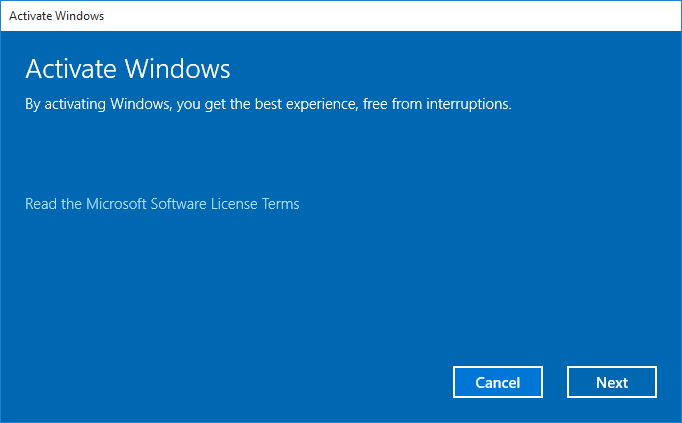Bagi anda yang sering menginstal sistem operasi Windows, pasti tidak akan asing dengan istilah ini. Semua orang yang menginstal Windows (bukan ori) baik itu Windows 7, Windows 8, maupun Windows 10 pun tidak ada yang ingin pesan tersebut muncul.
Jika pesan tersebut muncul, maka berarti mereka harus meluangkan waktu mereka kembali hanya untuk menghilangkan pesan activate Windows. Sebenarnya untuk menghilangkan pesan ini memang sulit. Sekedar informasi bahwa sebelum ada pesan aktivasi Windows ini, biasanya sistem operasi Windows meminta memasukkan serial number yang tepat.
Namun sekarang sudah berganti dimana anda harus melakukan aktivasi Windows setelah anda selesai menginstalnya. Berbeda dengan dulu yang mana anda harus memasukkan serial number ketika di tengah-tengah proses instalasi. Terkadang meskipun kita sudah melakukan aktivasi Windows dan ada pesan bahwa cara yang kita lakukan berhasil, namun beberapa hari atau bulan kemudian pesan tersebut muncul lagi. Berikut ini langkah-langkah cara menghilangkan pesan “Activate Windows”.
[ez-toc]
Cara Menghilangkan Pesan “Activate Windows”
1. Pertama-tama terlebih dahulu anda harus mendownload activatornya melalui link ini [misal dimintai password RAR: 000000].
2. Untuk menggunakan activator ini, disarankan bagi anda untuk mematikan antivirus yang ada di laptop anda, terutama antivirus bawaan Windows, yakni Windows Defender / Windows Security.
3. Untuk mematikan sementara Windows Defender / Windows Security, ketikkan “windows security” pada start menu. Kemudian klik Windows Security.
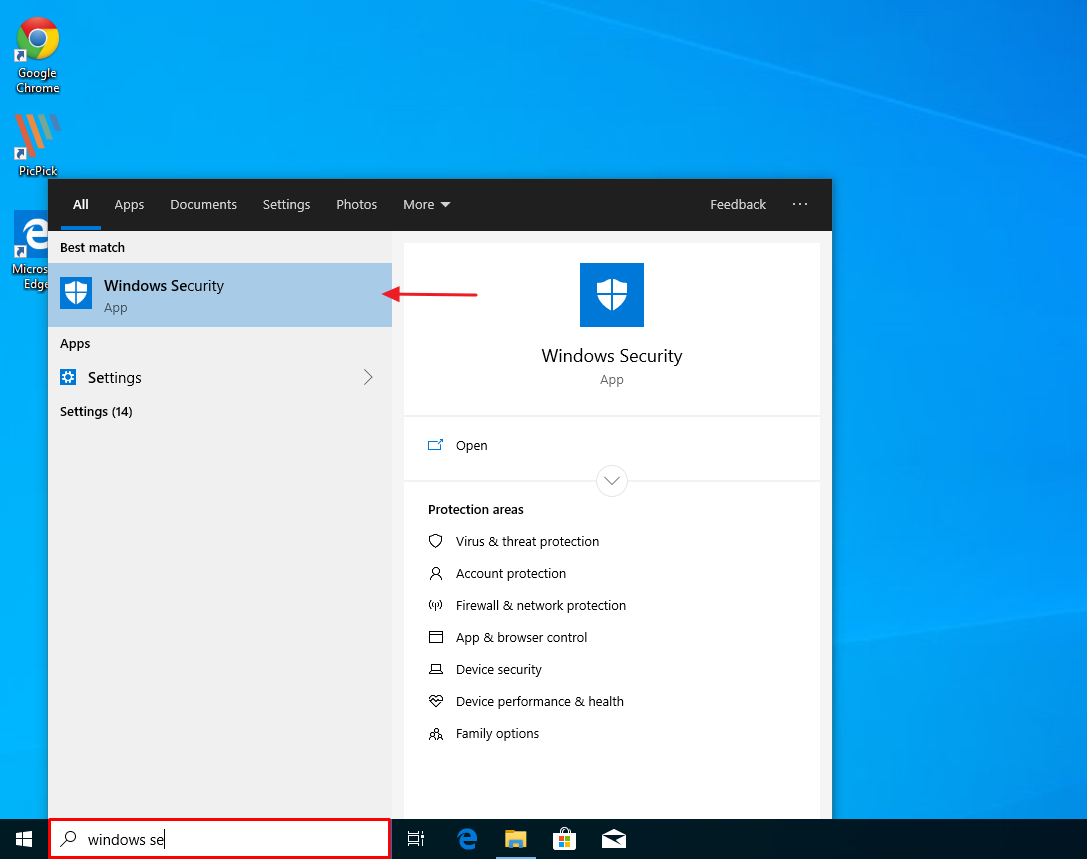
4. Selanjutnya pilih Virus & threat protection.
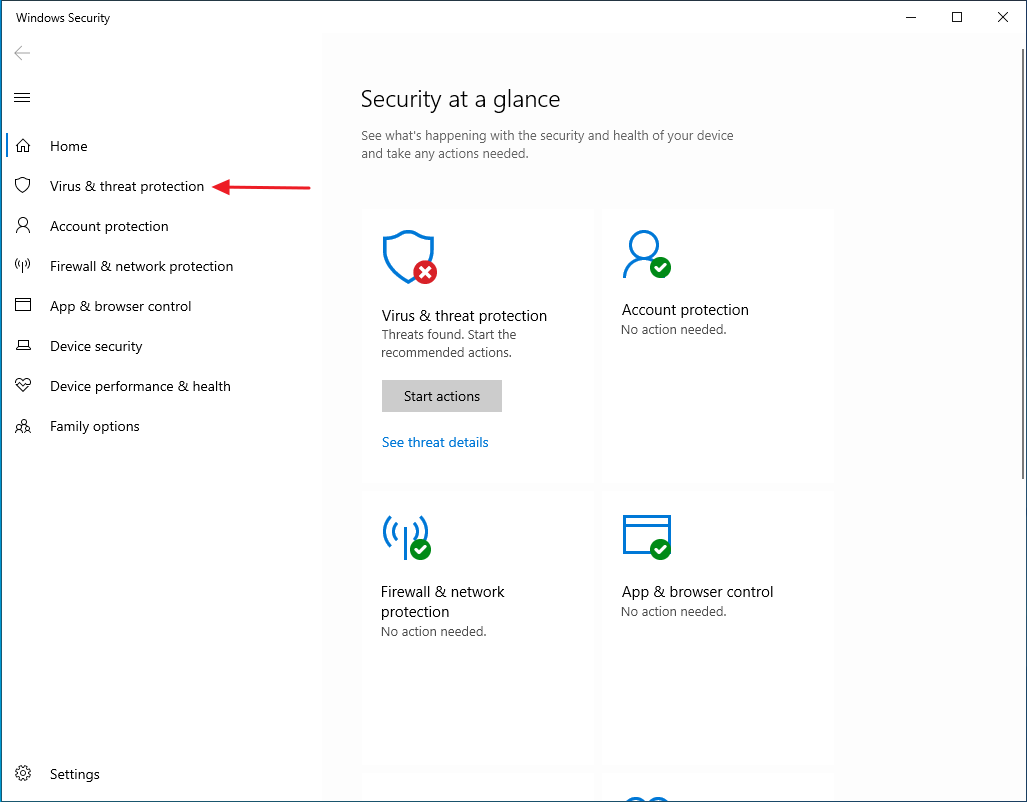
5. Pilih Manage settings.
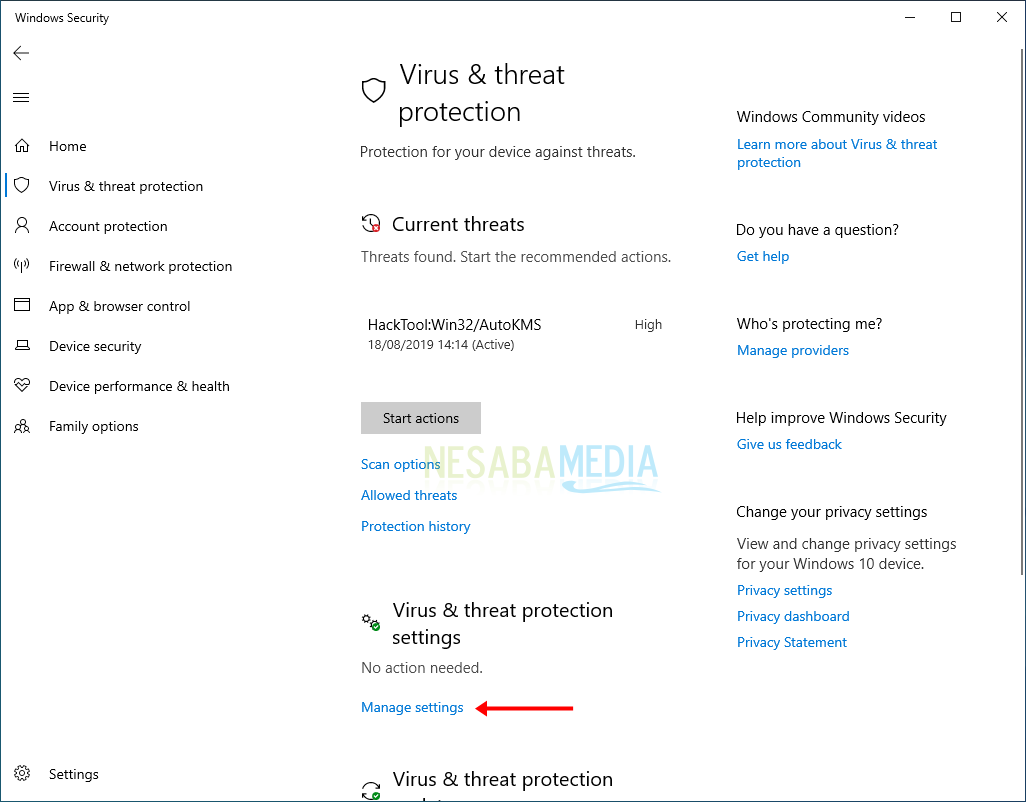
6. Pada opsi Real-time protection dan Cloud-delivered protection, jangan lupa pilih Off.
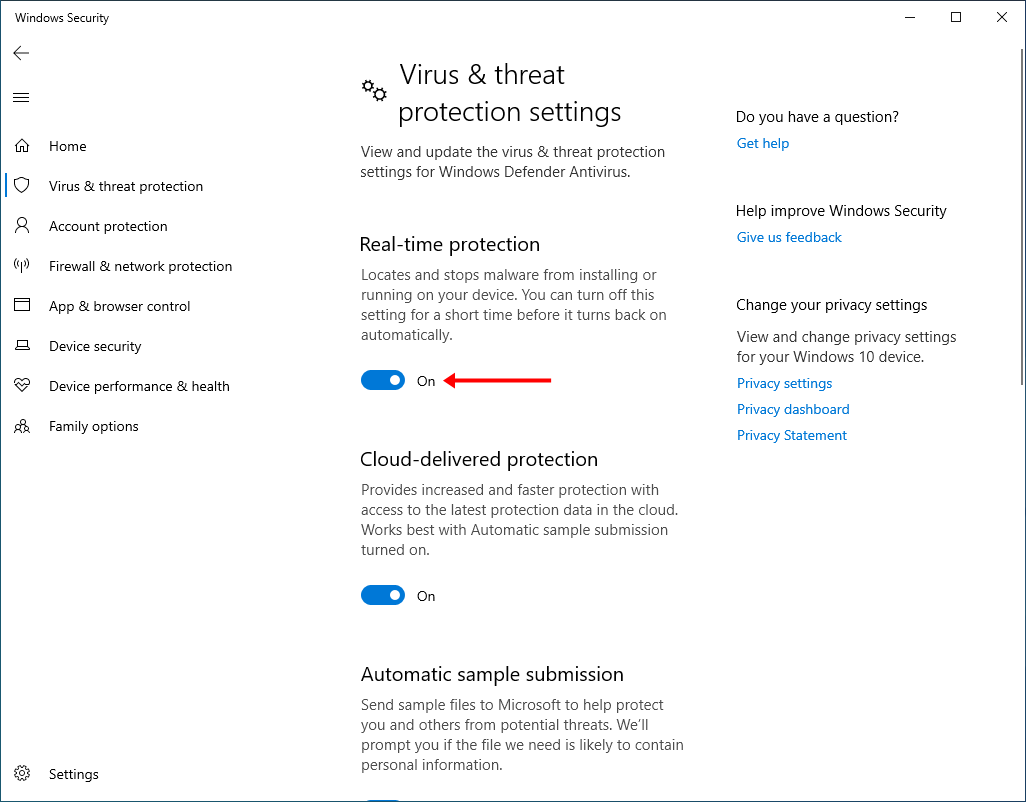
7. Windows Defender yang telah dimatikan tampilannya seperti ini.
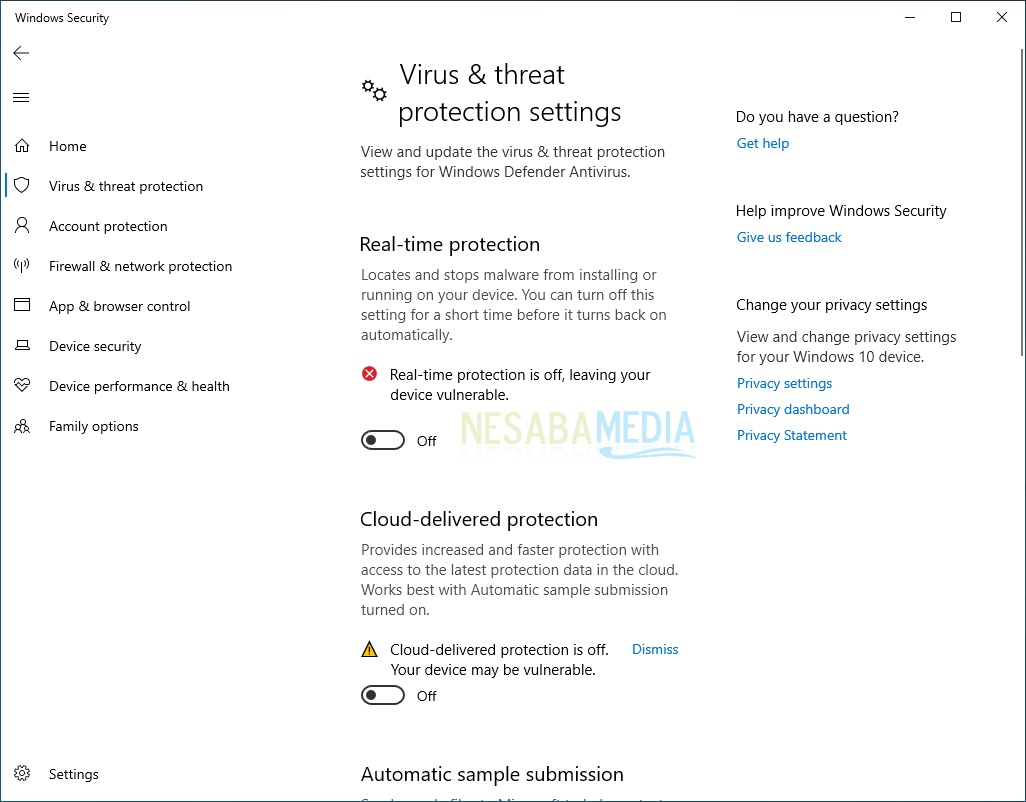
8. Bagi anda pengguna Smadav, silakan klik kanan ikon Smadav yang terletak di pojok kanan bawah desktop kemudian pilih Allow Windows-Script & Office-Macro (Until Restart).
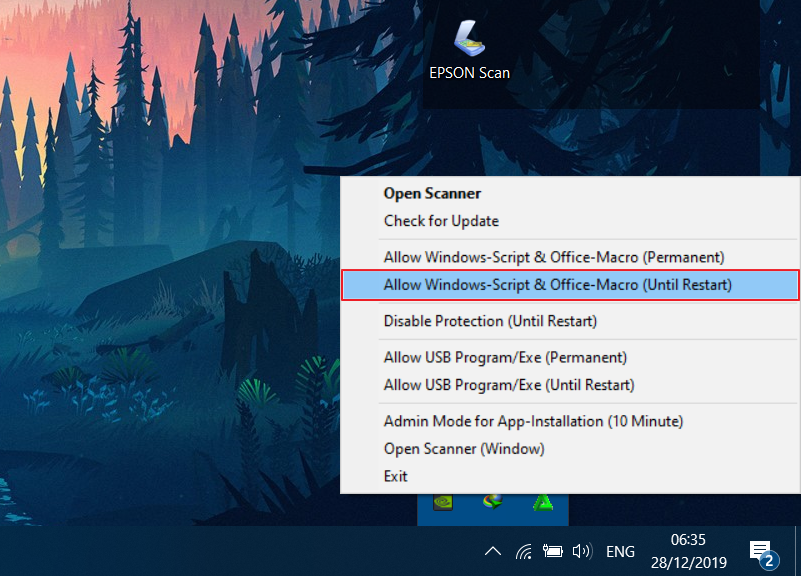
9. Ekstrak file yang telah didownload tadi menggunakan WinRAR dengan cara klik kanan kemudian pilih Extract to. Kemudian password yang sudah saya sertakan sebelumnya.

10. Masuk ke folder /ToolsW10/AAct3.9.5 Portable kemudian klik 2X AAct (untuk Windows 10 32bit) atau AAct_x64 (untuk Windows 10 64bit). Jika anda tidak tahu laptop / komputer anda menggunakan versi 32 bit atau 64 bit, anda bisa mengeceknya disini. Sebagai contoh, disini laptop saya menggunakan Windows 10 64 bit, maka dari kita klik 2X AAct_x64.
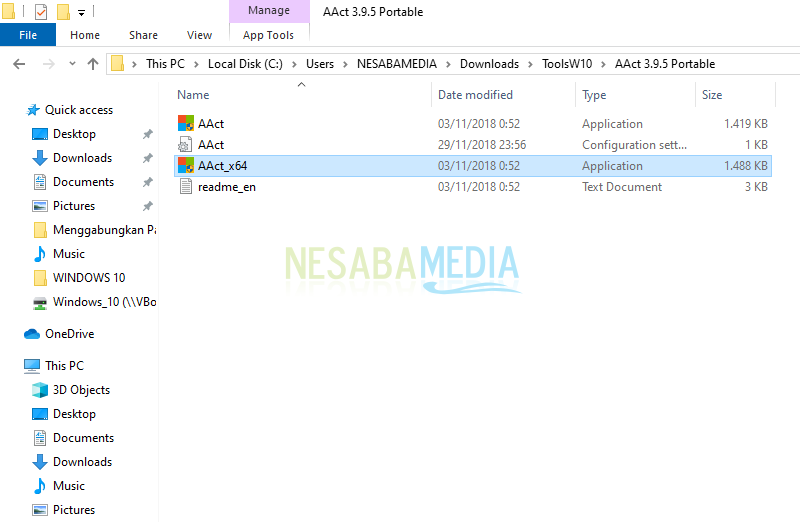
11. Pilih More info > Run Anyway jika anda mendapatkan warning seperti gambar dibawah.
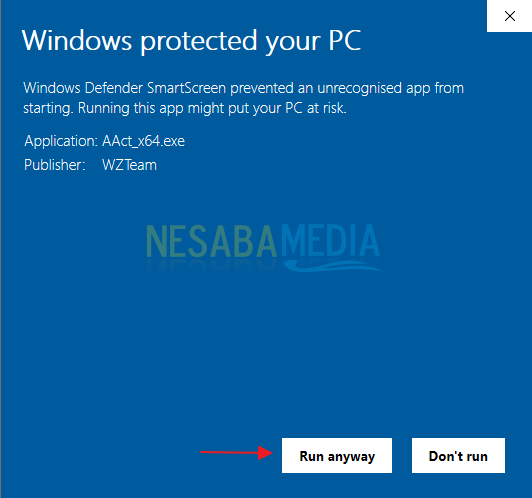
12. Kemudian pilih Windows Activation seperti yang ditunjuk tanda panah merah.
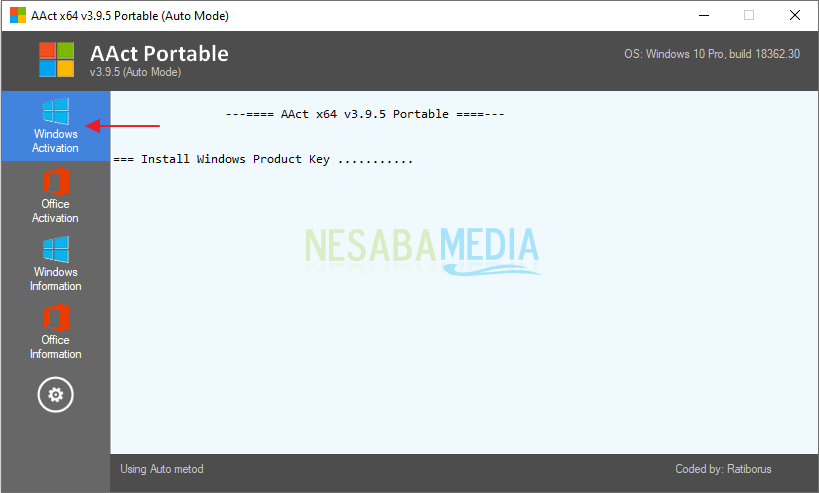
13. Tunggu proses aktivasi, sampai muncul tulisan “Product activated succesfully”.
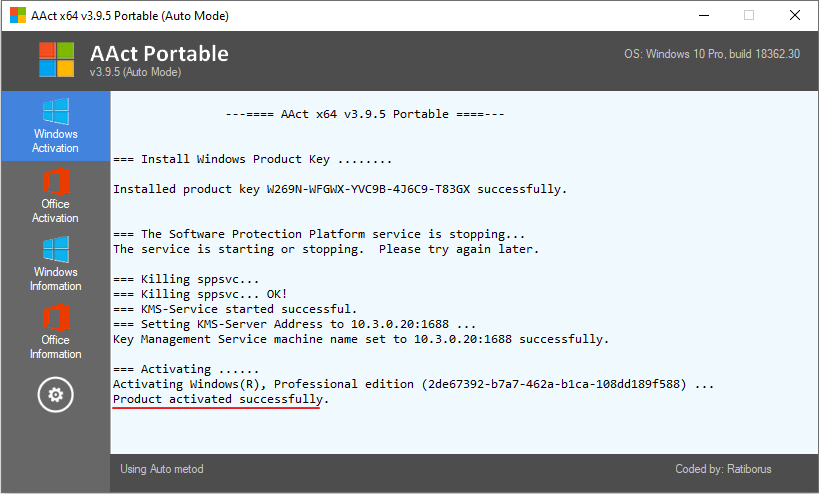
14. Setelah Windows berhasil diaktifkan maka tidak akan muncul lagi tulisan / pesan “Activate Windows” yang mungkin cukup menganggu bagi anda.
Penyebab Munculnya Pesan “Activate Windows”
Mungkin banyak orang yang bertanya kira-kira apa sih hal yang menyababkan munculnya pesan aktivasi Windows? Padahal kita sudah melakukan aktivasi namun tetap tidak bisa. Kalau pun bisa, ternyata beberapa hari atau bulan setelah itu pesan tersebut kembali muncul.
Ingat, anda tidak boleh membiarkan pesan ini terus-terusan mengingatkan anda. Dikhawatirkan nanti malah anda tidak bisa mendapatkan sistem operasi Windows yang benar-benar sesuai dan aman digunakan. Kemungkinan juga anda tidak bisa menggunakan beberapa fitur yang sudah umum digunakan karena Windows anda belum diaktivasi.
1. Trial Windows sudah selesai
Penyebab pertama adalah karena masa trial Windows yang sudah berakhir. Sama halnya dengan aplikasi, sistem Windows juga memberikan masa percobaan untuk anda. Tujuannya apa? Tujuannya untuk memberikan penilaian kira-kira apakah anda memang senang dan nyaman menggunakan sistem operasi ini atau tidak. Adapun untuk jangka waktu trial ini sekurang-kurangya 30 hari sejak anda pertama kali menginstalnya.
Ketika sudah melewati 30 hari, maka pesan activate Windows akan secara otomatis muncul. Jika anda sudah puas dengan trial 30 hari dan ingin menggunakan sistem operasi lainnya, mungkin anda tinggal instal ulang. Namun bagi anda yang masih ingin menggunakan sistem operasi Windows dan bahkan secara permanen, maka anda harus menghilangkan pesan tersebut.
2. Peringatan update Windows
Penyebab kedua adalah karena sebelumnya anda telah mendapatkan pesan bahwa anda harus mengupdate sistem operasi anda. Anda diminta untuk berpindah dari Windows palsu ke Windows asli. Anda bisa segera melakukan update secara online.
Namun pastikan anda memiliki koneksi internet yang cepat dan stabil karena proses ini membutuhkan waktu yang sangat lama. Anda juga bisa tidak perlu update Windows yakni cukup dengan menghilangkan pesan tersebut menggunakan cara-cara yang akan kami jelaskan berikut ini.
Itulah langkah-langkah cara menghilangkan pesan “Activate Windows” dengan mudah dan terbukti berhasil. Semoga bermanfaat dan mudah dipahami!
Editor: Muchammad Zakaria
Download berbagai jenis aplikasi terbaru, mulai dari aplikasi windows, android, driver dan sistem operasi secara gratis hanya di Nesabamedia.com:

Founder dan Chief Editor di Nesabamedia.com. Lebih suka nonton film ketimbang menulis, menulis kalau lagi mood aja. Salam kenal ya!